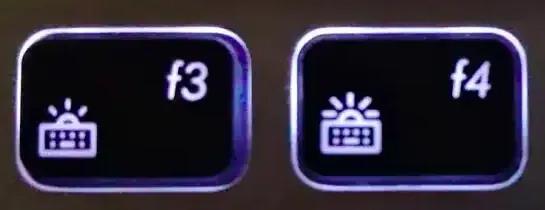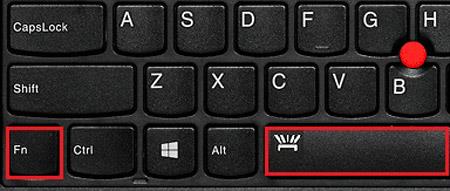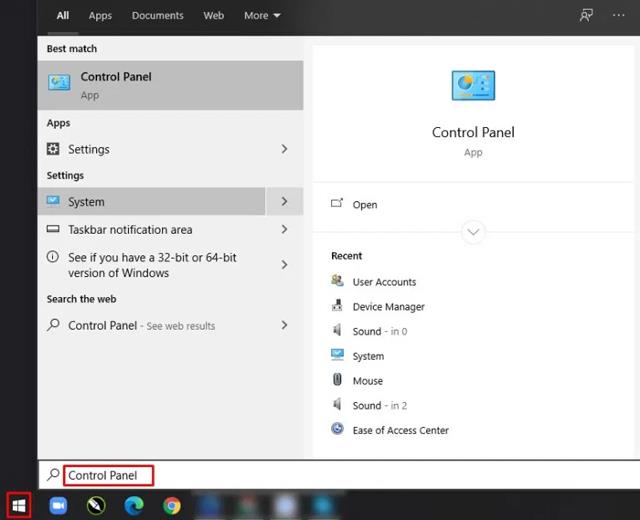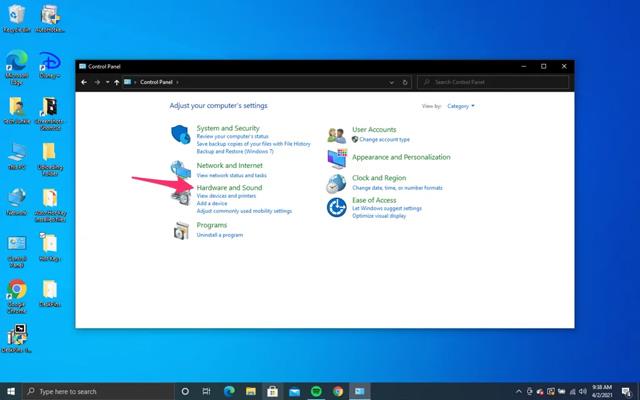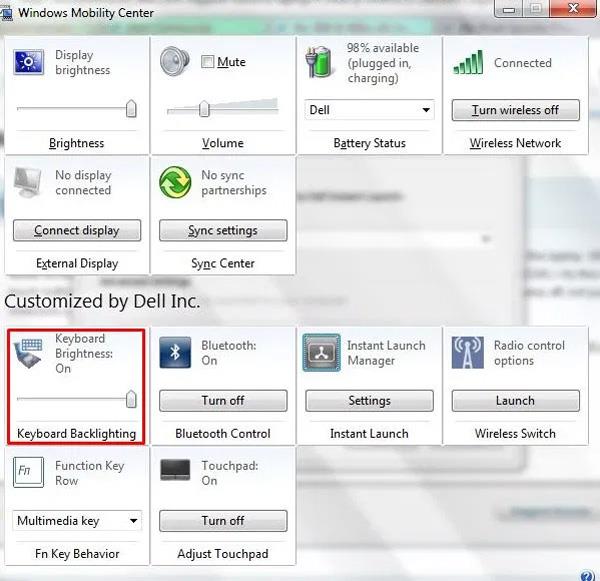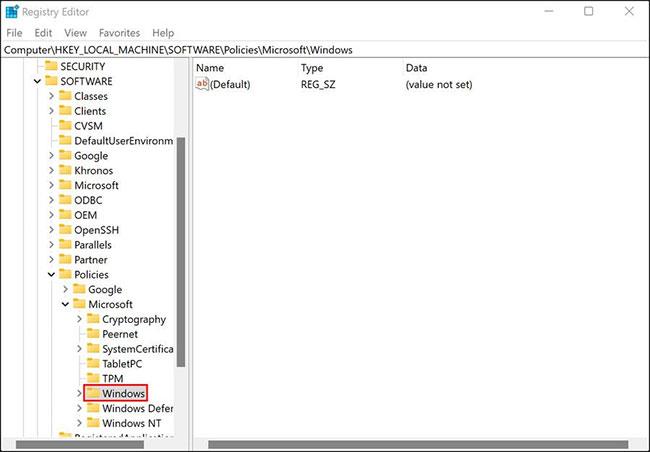Ноутбуки Lenovo мають функцію підсвічування, яка допомагає легко використовувати їх в умовах слабкого освітлення та вночі. Давайте дізнаємося, як увімкнути підсвічування клавіатури пристроїв Lenovo за допомогою Quantrimang.
Зміст статті
Список ноутбуків Lenovo з підсвічуванням клавіатури
Lenovo оснащує підсвічуванням клавіатури в основному для продуктів високого та середнього сегментів, таких як Gaming , Ideapad , Thinkbook , Thinkpad і Yoga.

Розташування підсвічування клавіатури Lenovo зробить користувачам зручнішим використання в умовах слабкого освітлення та вночі.
Як дізнатися, чи є підсвічування клавіатури на ноутбуці Lenovo?
Ви можете перевірити, чи ваш ноутбук обладнано підсвічуванням клавіатури, подивившись на клавіші від F1 до F12 або пробіл. Якщо ви бачите, що клавіші вище мають підсвічування , це означає, що на вашому ноутбуці є підсвічування клавіатури. Навпаки, ваш комп’ютер не обладнано підсвічуванням клавіатури.

Крім того, ви також можете перевірити посібник користувача під час покупки пристрою, щоб дізнатися, чи є розділ інструкцій щодо ввімкнення світлодіодної кнопки клавіатури .
Інструкція з увімкнення підсвічування клавіатури ноутбука Lenovo
Є 3 способи, які допоможуть вам увімкнути клавіатуру ноутбука Lenovo.
Увімкніть підсвічування клавіатури ноутбука Lenovo фізичною клавішею
Подивіться на послідовність клавіш від F1 до F12 на своєму ноутбуці. Якщо є значок підсвічування клавіатури, просто натисніть на нього, щоб клавіатура засвітилася.
Зазвичай фізичні клавіші зі значком підсвічування клавіатури розташовані на клавішах F3 і F4 ноутбуків Lenovo. Ви можете налаштувати яскравість підсвічування клавіатури, натиснувши F3 (зменшити яскравість) або F4 (збільшити яскравість).
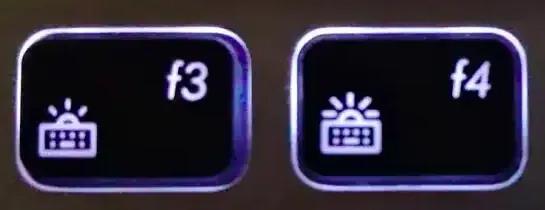
Примітка. Залежно від дизайну кожної моделі Lenovo фізичні клавіші для регулювання підсвічування клавіатури також матимуть певні відмінності. Тому вам слід спостерігати за своїм пристроєм, щоб знайти правильну клавішу підсвічування клавіатури.

Увімкніть підсвічування клавіатури ноутбука Lenovo за допомогою комбінації клавіш
Наступним способом увімкнути підсвічування клавіатури є натискання комбінації клавіш. Якщо на вашому комп’ютері немає піктограми підсвічування на послідовності клавіш F1-F12 , ви можете увімкнути підсвічування клавіатури, натиснувши комбінацію клавіш Fn + пробіл.
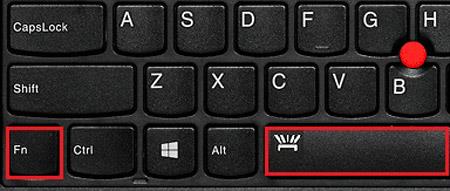
Це допоможе вам швидко включити підсвічування клавіатури ноутбука.
Увімкніть підсвічування клавіатури ноутбука Lenovo за допомогою панелі керування
Якщо ви спробували наведені вище два методи, а індикатор клавіатури все одно не світиться, спробуйте встановити його через Панель керування .
- Відкрийте панель керування через меню пошуку на панелі завдань .
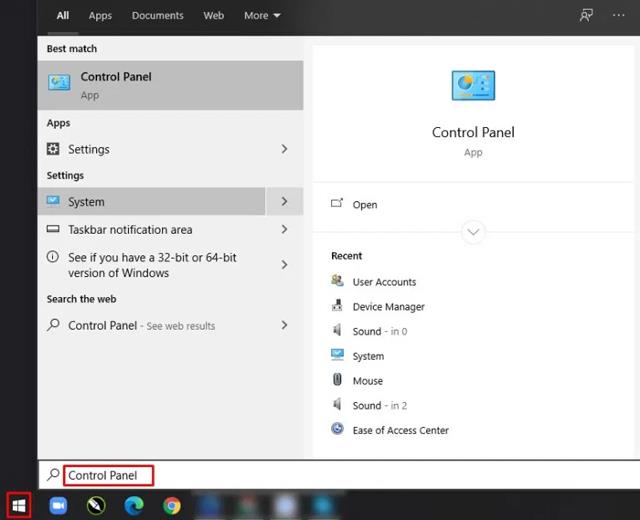
- З’явиться нове вікно, натисніть Обладнання та звук.
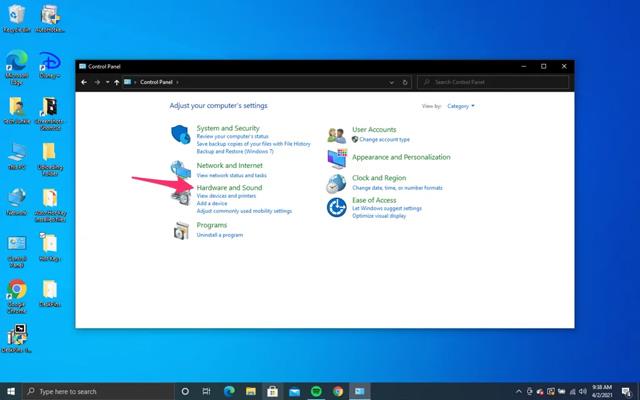
- Далі виберіть Центр мобільності Windows.
- У вікні Центру мобільності Windows натисніть Підсвічування клавіатури.
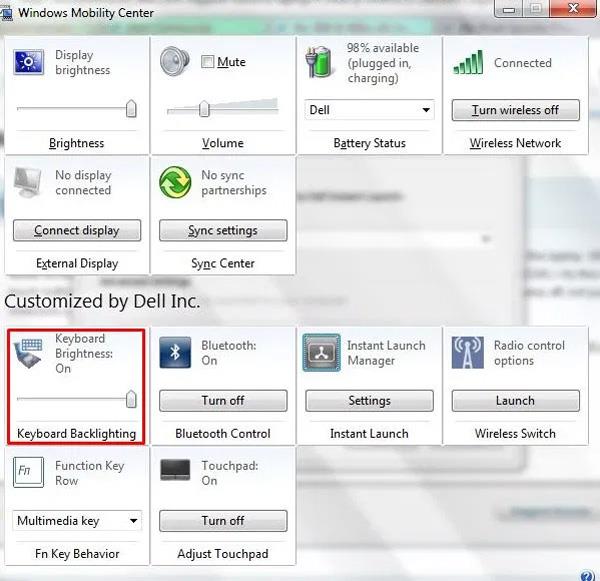
- У розділі Підсвічування клавіатури потрібно встановити значення Увімкнути , якщо ви хочете ввімкнути підсвічування клавіатури, або Вимкнути , якщо ви хочете його вимкнути. Ви також можете налаштувати яскравість клавіатури, вибравши Яскравий або Приглушений.
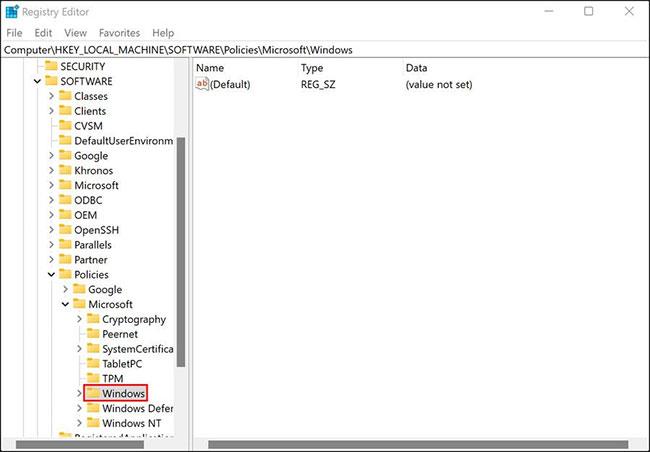
- Нарешті виберіть OK , щоб завершити встановлення.
Вище наведено повний вміст інструкцій щодо увімкнення підсвічування клавіатури ноутбука Lenovo, які Quantrimang хоче представити вам. Сподіваюся, ця стаття полегшить вам увімкнення підсвічування клавіатури під час використання.